Всем доброго времени суток! Сегодня будем настраивать роутер Apple. Я настроил довольно много маршрутизаторов в свое время, но, честно говоря, я был в некотором ступоре, настраивая этот конкретный маршрутизатор.
Apple, как всегда, решила выделиться и сделать все «не так, как люди». Конечно, ничего сложного, но конфигурация принципиально отличается от устройств других компаний. Это руководство подходит для Apple Airport Express и Airport Extreme. Постарался максимально понятно изложить инструкцию, но если возникнут вопросы, трудности, появится ошибка — пишите в комментариях.
Подключение и установка программы
У нас есть вот такая коробочка. И так, первым делом подключаем питание к первому порту. Далее у нас две сетевые записи с непонятными на первый взгляд обычному пользователю иконками. Как оказалось, первый порт с «кругом кружков» — это вход для кабеля провайдера. Второй со стрелками — это порт для локального подключения компьютера, ноутбука или другого сетевого устройства.
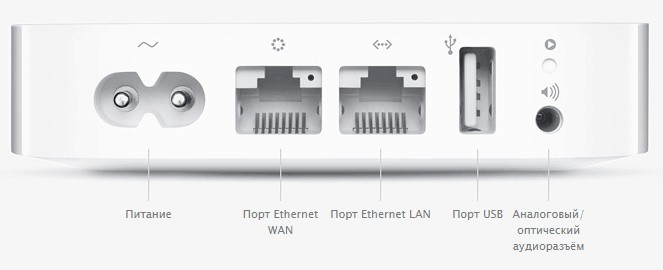
Для настройки нам необходимо скачать и установить программу. Как оказалось, веб-интерфейса нет вообще. Программу можно скачать с официального сайта, по этой ссылке. Или запустить его прямо с установочного диска, который идет в комплекте.
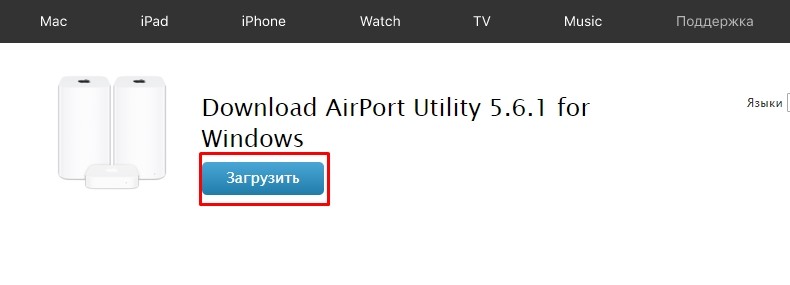
После загрузки вам нужно будет запустить установку. Ничего сложного и все делается так же. В определенный момент вам нужно будет принять лицензионное соглашение и выбрать папку для установки. Далее я расскажу, как настроить WiFi и интернет на роутере Apple.
Настройка с компьютера
Для подключения компьютера или ноутбука берем сетевой кабель и вставляем его в порт LAN.
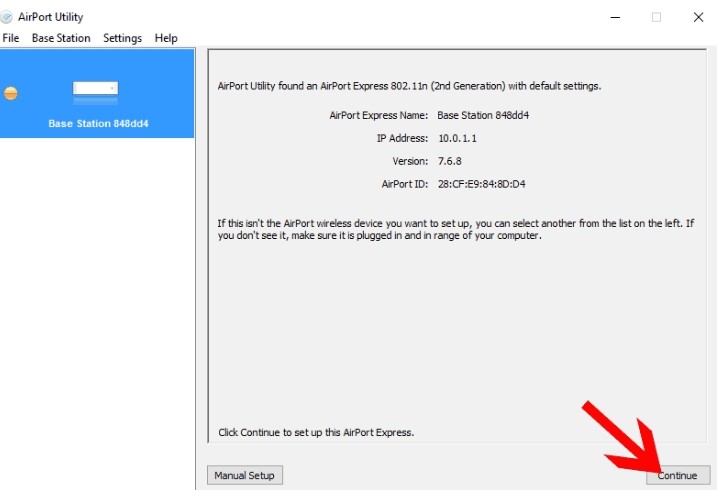
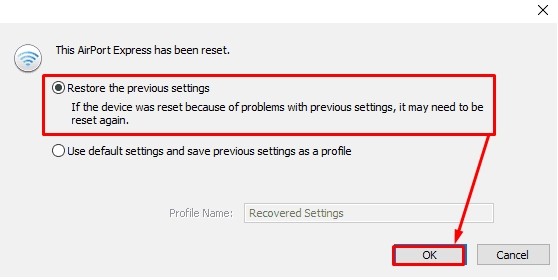
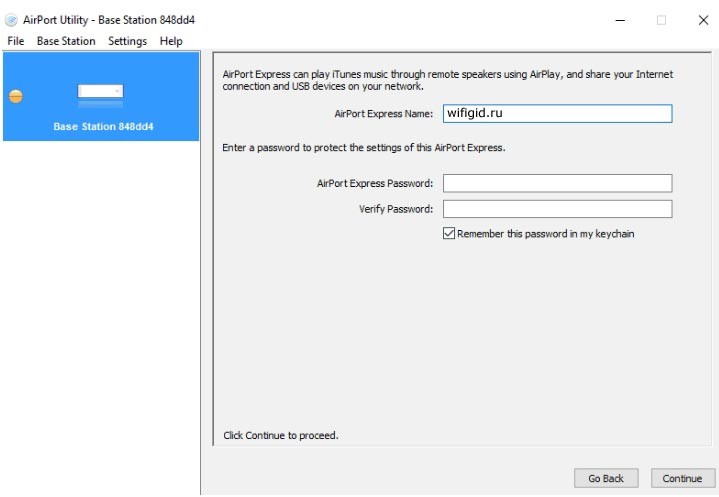
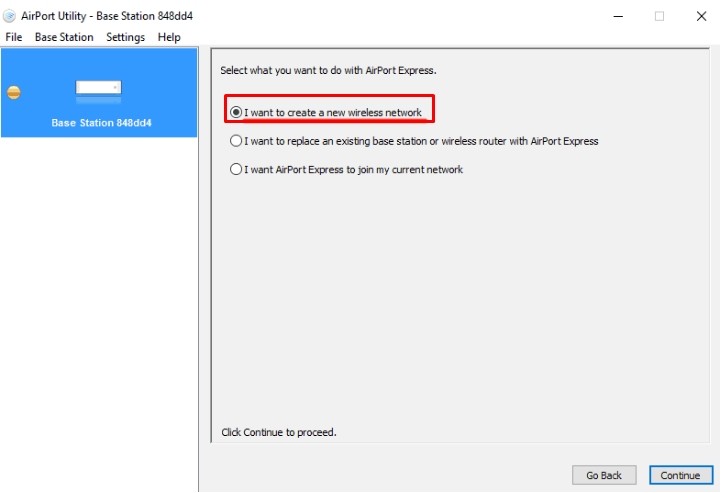
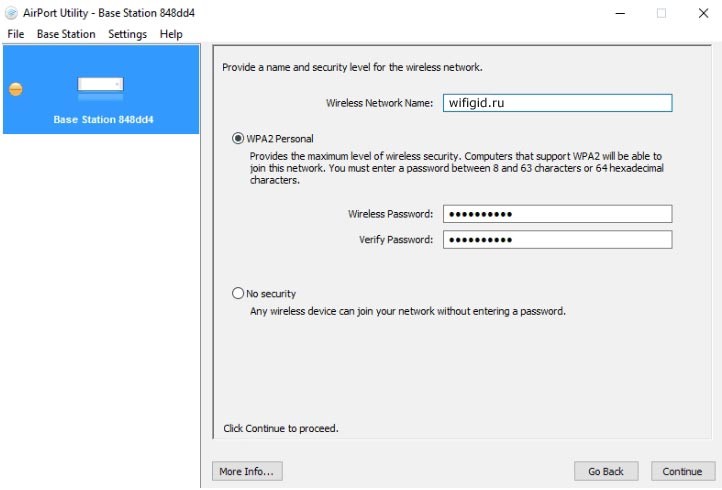
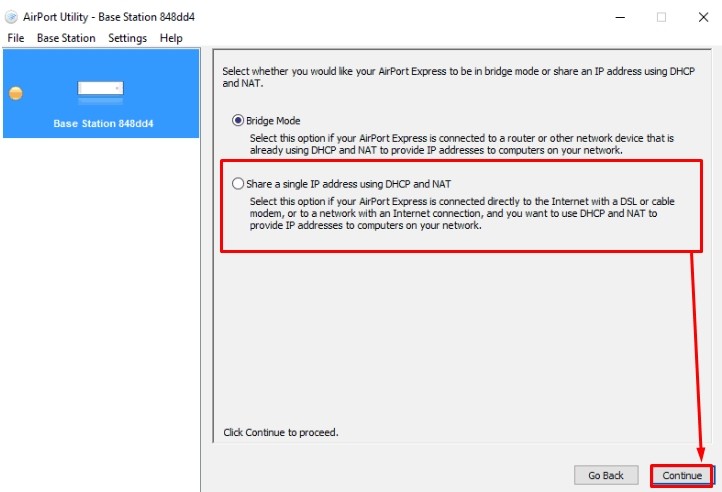
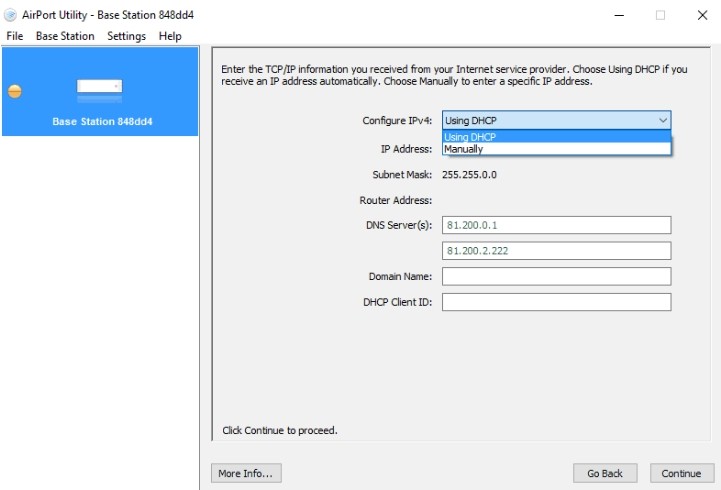
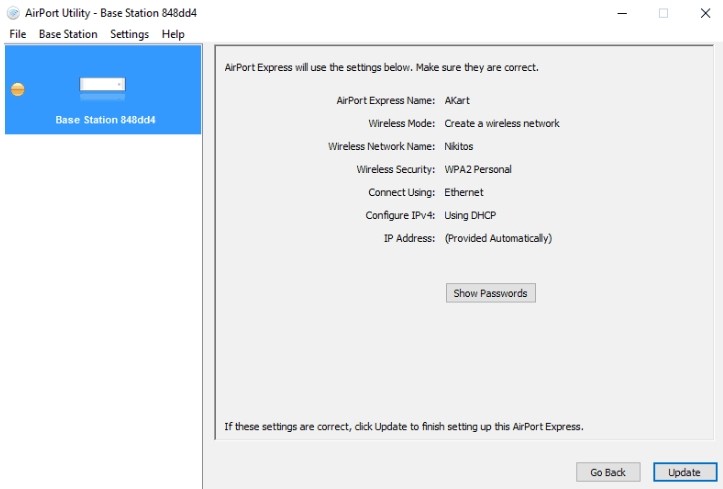
Настройка с телефона или планшета
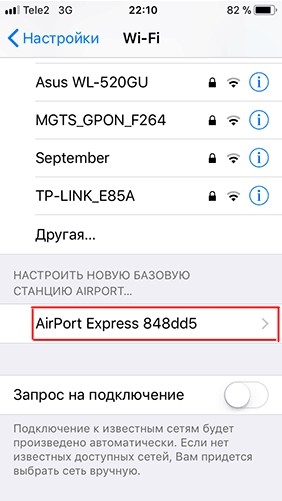
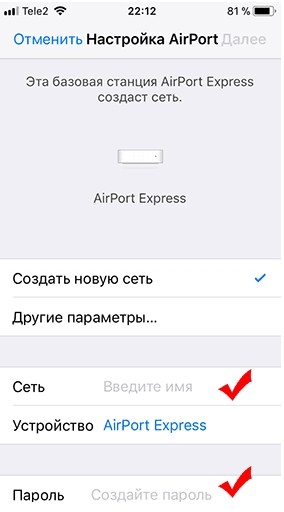
Далее роутер попытается подключиться к Интернету. Если все прошло успешно, то ваш провайдер использует динамические IP-адреса. Если у вас установлено «соединение PPPoE», вы должны увидеть окно для ввода имени пользователя и пароля; эту информацию можно найти в договоре. Вам также может потребоваться ввести IP, DNS и сетевую маску, если они указаны в договоре.

Может быть такое сообщение. Убедитесь, что кабель провайдера вставлен в правильный порт; Мы рассмотрели первую главу этой статьи. На самом деле очень легко спутать. Если вы подключены через DSL-модем, перезапустите его и также проверьте соединение.








